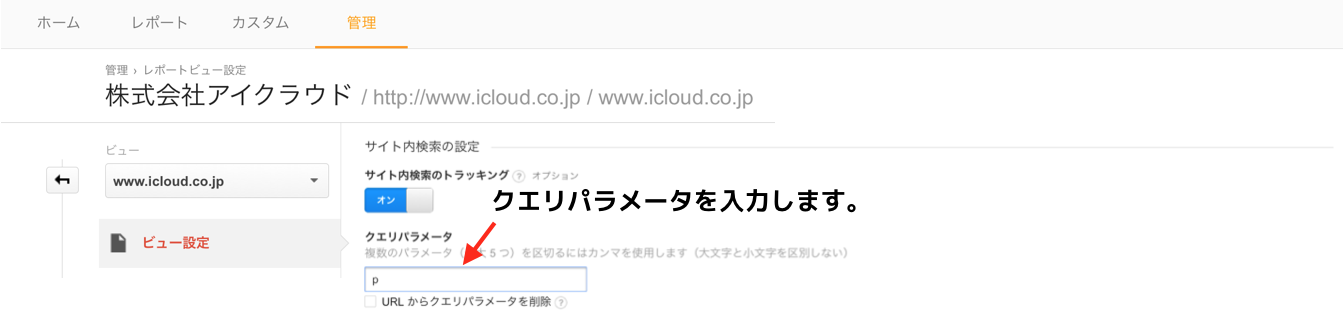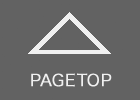- 行動
- サイト内検索
サイト内検索サマリー
サイト内検索サマリーレポートの画面
メニュー:[行動]→[サイト内検索]→サマリー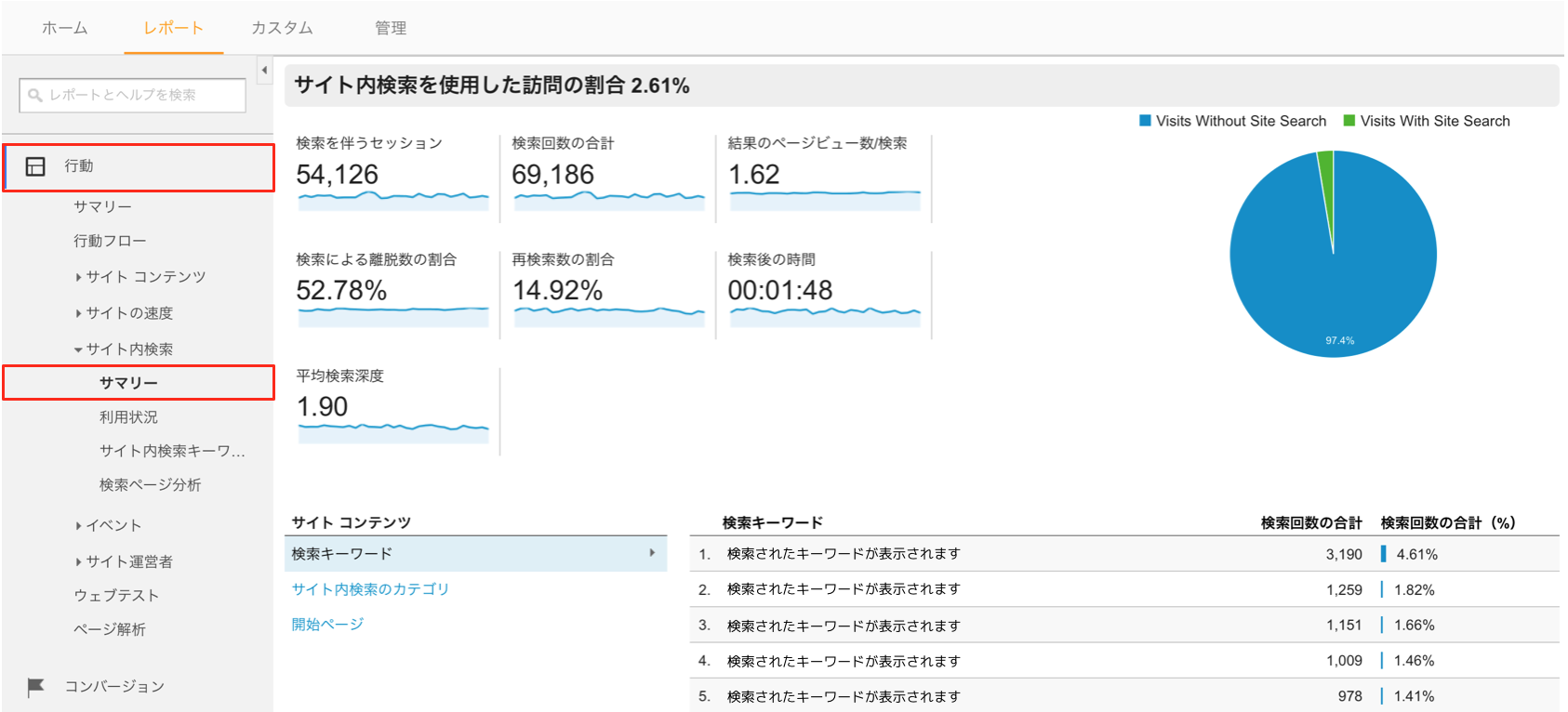 用途:サイト内検索機能の利用状況を把握することができます。サイト内検索利用者の割合やキーワード、再検索される割合などを把握しましょう。
用途:サイト内検索機能の利用状況を把握することができます。サイト内検索利用者の割合やキーワード、再検索される割合などを把握しましょう。
サイト内検索レポート特有の指標
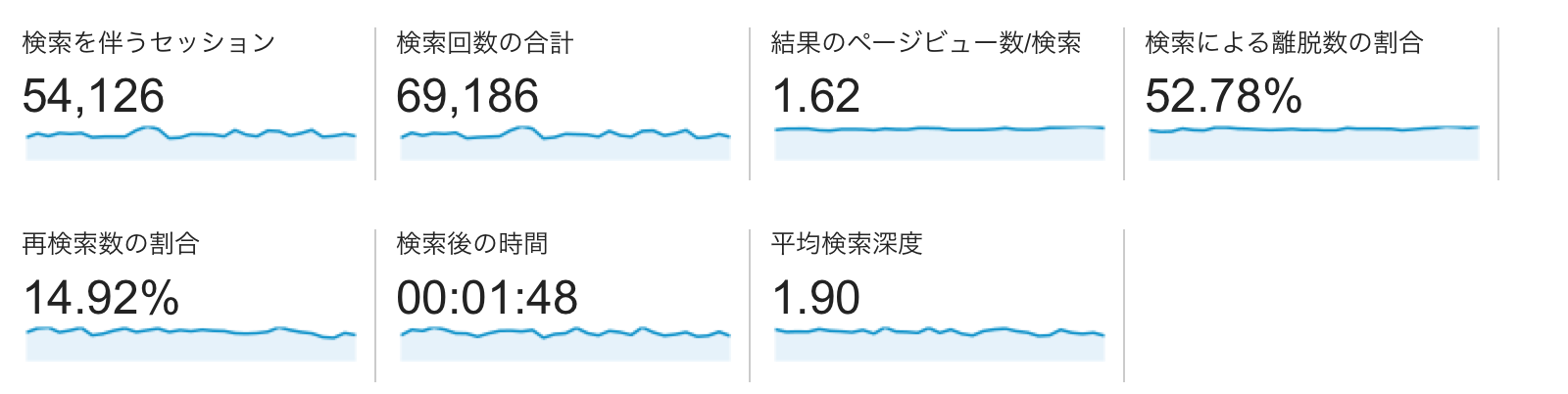 検索を伴うセッション
検索を伴うセッション少なくとも1回サイト内検索が発生している期間中のセッションの数です。
検索回数の合計ユーザーがサイトを検索した回数です。1回の訪問で複数回検索された場合は1回だけ集計されます。
結果のページビュー数/検索ユーザーが検索を実行した後、検索結果ページを閲覧した平均回数です。
検索による離脱数の割合サイト内検索の検索結果ページでサイトを離脱した回数です。
再検索数の割合セッション中にサイト内検索で検索語句の絞り込み(変更)が行われた合計回数です。
検索後の時間検索語句を入力して検索した後、ユーザーがサイトに滞在した時間です。
平均検索深度検索結果からサイトを訪問したユーザーが閲覧したページ数です。
サイト内検索レポートの設定方法
サイト内検索レポートは、設定しなければレポートされません。サイト内検索機能のあるウェブサイトは設定するようにしましょう。
手順1:サイト内検索トラッキングを「オン」にする
サイト内検索設定は[管理]ボタンからレポートビュー設定にて行います。
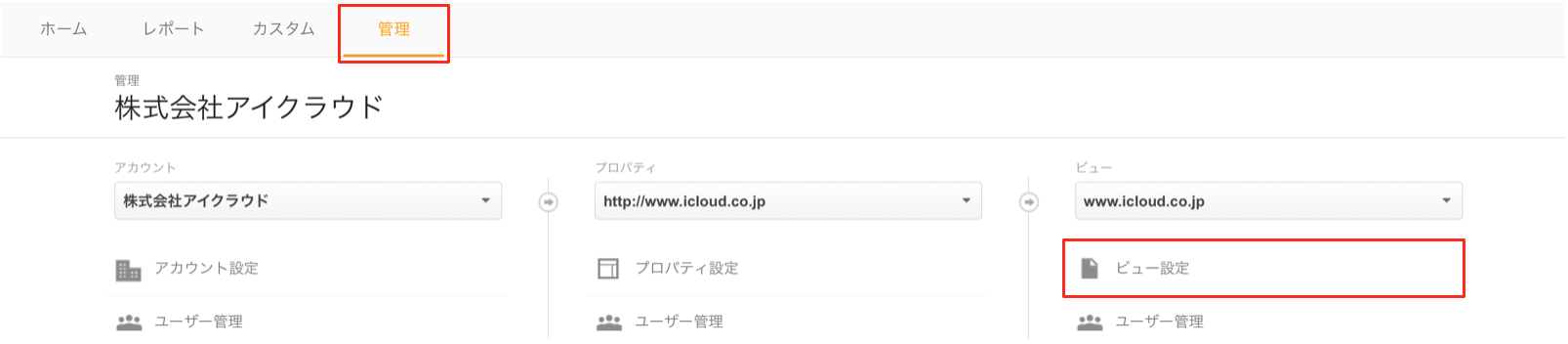 ビュー設定をクリックし、サイト内検索のトラッキングを「オン」にします。
ビュー設定をクリックし、サイト内検索のトラッキングを「オン」にします。
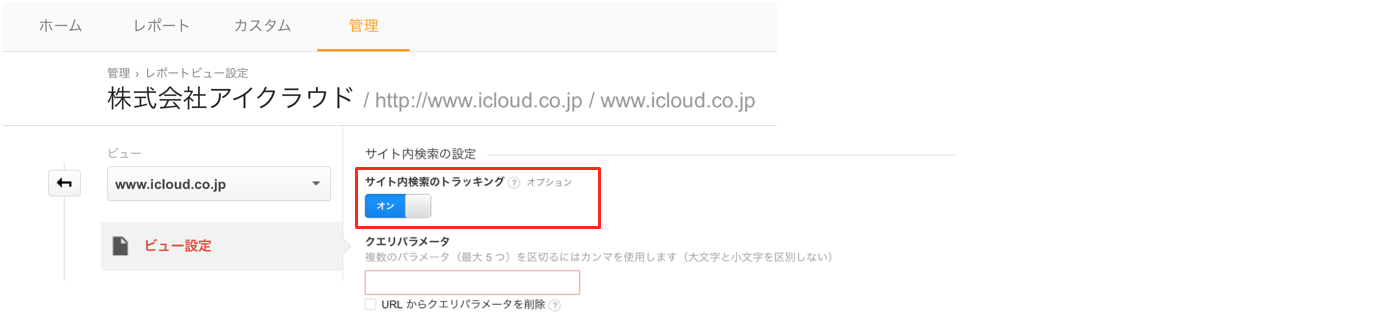
手順2:クエリパラメータの指定
サイト内検索で利用しているクエリパラメータを指定します。
クエリパラメータは「term,search,query」のように、サイト内検索のクエリパラメータを指定する単語を入力します。「s」や「q」など1文字だけのパラメータを入力することもできます。
例えば、「アイクラウド」というキーワードをGoogleとYahooで検索したときのアドレスバーを見てみると、それぞれ「q」「p」がクエリパラメータであることがわかります。
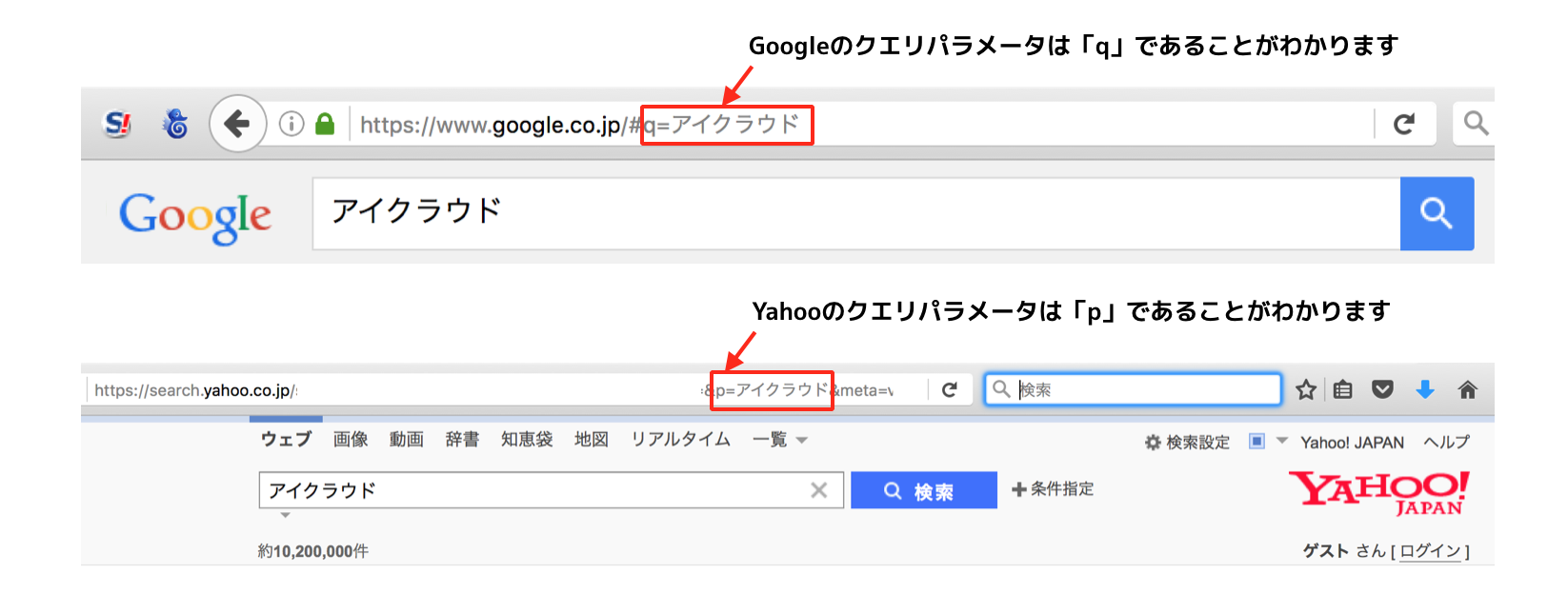 自社サイトのサイト内検索を利用し、上記と同様、アドレスバーでクエリパラメータを確認しましょう。確認したクエリパラメータを入力し、サイト内検索の設定をしましょう。
自社サイトのサイト内検索を利用し、上記と同様、アドレスバーでクエリパラメータを確認しましょう。確認したクエリパラメータを入力し、サイト内検索の設定をしましょう。